Blofin Demokonto - BloFin Germany - BloFin Deutschland
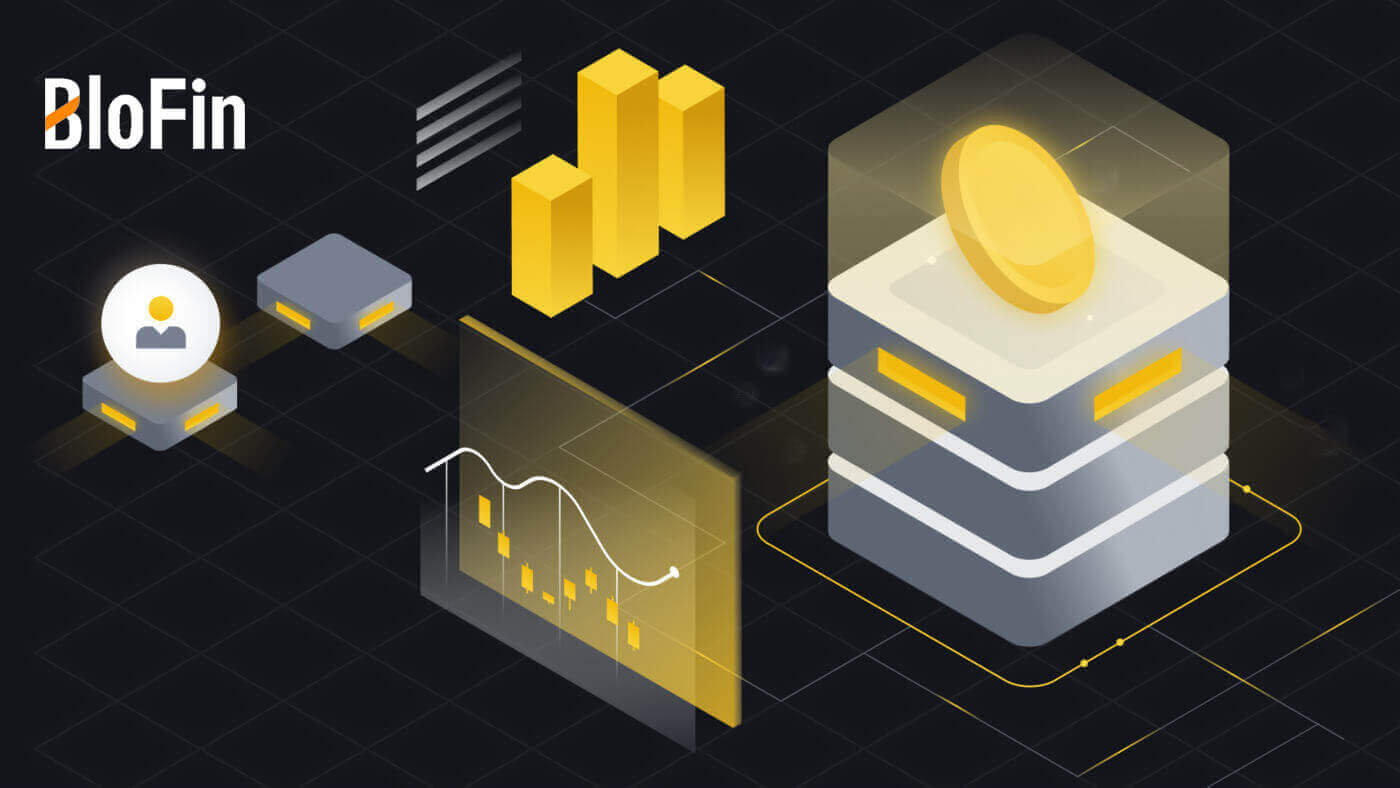
So registrieren Sie sich bei BloFin
So registrieren Sie ein Konto bei BloFin mit E-Mail oder Telefonnummer
1. Gehen Sie zur BloFin- Website und klicken Sie auf [Anmelden] .
2. Wählen Sie [E-Mail] oder [Telefonnummer] und geben Sie Ihre E-Mail-Adresse oder Telefonnummer ein. Erstellen Sie dann ein sicheres Passwort für Ihr Konto.
Notiz:
- Ihr Passwort muss mindestens 8 Zeichen enthalten , darunter ein Großbuchstabe und eine Zahl.


3. Sie erhalten einen 6-stelligen Bestätigungscode per E-Mail oder Telefonnummer. Geben Sie den Code ein und klicken Sie auf [Bestätigen].
Wenn Sie keinen Bestätigungscode erhalten haben, klicken Sie auf [Erneut senden] .


4. Herzlichen Glückwunsch, Sie haben sich erfolgreich bei BloFin registriert.

So registrieren Sie ein Konto bei BloFin bei Apple
1. Wenn Sie die BloFin- Website besuchen und auf [Anmelden] klicken , können Sie sich alternativ mit Ihrem Apple-Konto registrieren.  2. Wählen Sie [ Apple ], ein Popup-Fenster erscheint und Sie werden aufgefordert, sich mit Ihrem Apple-Konto bei BloFin anzumelden.
2. Wählen Sie [ Apple ], ein Popup-Fenster erscheint und Sie werden aufgefordert, sich mit Ihrem Apple-Konto bei BloFin anzumelden.  3. Geben Sie Ihre Apple-ID und Ihr Passwort ein, um sich bei BloFin anzumelden.
3. Geben Sie Ihre Apple-ID und Ihr Passwort ein, um sich bei BloFin anzumelden. 
4. Geben Sie Ihren 6-stelligen Code ein, der an Ihre Apple-Kontogeräte gesendet wurde. 
5. Nach der Anmeldung werden Sie zur BloFin-Website weitergeleitet.
Erstellen Sie Ihr sicheres Passwort, lesen und prüfen Sie die Nutzungsbedingungen und Datenschutzbestimmungen und klicken Sie dann auf [ Anmelden ]. 
6. Herzlichen Glückwunsch, Sie haben sich erfolgreich bei BloFin registriert. 
So registrieren Sie ein BloFin-Konto bei Google
1. Gehen Sie zur BloFin- Website und klicken Sie auf [Anmelden]. 2. Klicken Sie auf die Schaltfläche [ Google ].
2. Klicken Sie auf die Schaltfläche [ Google ]. 
3. Es öffnet sich ein Anmeldefenster, in dem Sie Ihre E-Mail-Adresse eingeben und auf [Weiter] klicken müssen .

4. Geben Sie dann das Passwort für Ihr Gmail-Konto ein und klicken Sie auf [Weiter] .

5. Nach der Anmeldung werden Sie zur BloFin-Website weitergeleitet.
Erstellen Sie Ihr sicheres Passwort, lesen und prüfen Sie die Nutzungsbedingungen und Datenschutzbestimmungen und klicken Sie dann auf [ Anmelden ].

6. Herzlichen Glückwunsch, Sie haben sich erfolgreich bei BloFin registriert.

So registrieren Sie ein Konto in der BloFin-App
1. Sie müssen die BloFin-Anwendung installieren, um ein Konto für den Handel im Google Play Store oder App Store zu erstellen .
2. Öffnen Sie die BloFin-App, tippen Sie auf das Symbol [Profil] und dann auf [Anmelden] .


3. Wählen Sie [ E-Mail ] oder [ Telefonnummer ], geben Sie Ihre E-Mail-Adresse oder Telefonnummer ein, erstellen Sie ein sicheres Passwort für Ihr Konto, lesen und prüfen Sie die Nutzungsbedingungen und Datenschutzbestimmungen und tippen Sie auf [Anmelden] .
Notiz :
- Ihr Passwort muss mindestens 8 Zeichen enthalten, darunter ein Großbuchstabe und eine Zahl.


4. Sie erhalten einen 6-stelligen Bestätigungscode per E-Mail oder Telefon. Geben Sie den Code ein und tippen Sie auf [Senden] .
Wenn Sie keinen Bestätigungscode erhalten haben, klicken Sie auf [Erneut senden].


5. Herzlichen Glückwunsch! Sie haben erfolgreich ein BloFin-Konto auf Ihrem Telefon erstellt.

Häufig gestellte Fragen (FAQ)
Warum kann ich keine E-Mails von BloFin erhalten ?
Wenn Sie keine E-Mails von BloFin erhalten, befolgen Sie bitte die nachstehenden Anweisungen, um die Einstellungen Ihrer E-Mail zu überprüfen:Sind Sie mit der E-Mail-Adresse angemeldet, die für Ihr BloFin-Konto registriert ist? Manchmal sind Sie möglicherweise von Ihrem E-Mail-Konto auf Ihrem Gerät abgemeldet und können daher keine BloFin-E-Mails sehen. Bitte melden Sie sich an und aktualisieren Sie.
Haben Sie den Spam-Ordner Ihrer E-Mail überprüft? Wenn Sie feststellen, dass Ihr E-Mail-Dienstanbieter BloFin-E-Mails in Ihren Spam-Ordner schiebt, können Sie sie als „sicher“ markieren, indem Sie BloFin-E-Mail-Adressen auf die Whitelist setzen. Weitere Informationen zum Einrichten finden Sie unter So setzen Sie BloFin-E-Mails auf die Whitelist.
Ist die Funktionalität Ihres E-Mail-Clients oder Dienstanbieters normal? Um sicherzustellen, dass Ihre Firewall oder Ihr Antivirenprogramm keinen Sicherheitskonflikt verursacht, können Sie die E-Mail-Servereinstellungen überprüfen.
Ist Ihr Posteingang voller E-Mails? Wenn Sie das Limit erreicht haben, können Sie keine E-Mails mehr senden oder empfangen. Um Platz für neue E-Mails zu schaffen, können Sie einige der älteren E-Mails entfernen.
Registrieren Sie sich nach Möglichkeit mit gängigen E-Mail-Adressen wie Gmail, Outlook usw.
Wie kommt es, dass ich keine SMS-Bestätigungscodes erhalten kann?
BloFin arbeitet stets daran, das Benutzererlebnis durch die Erweiterung unserer SMS-Authentifizierungsabdeckung zu verbessern. Allerdings werden bestimmte Länder und Regionen derzeit nicht unterstützt.Bitte überprüfen Sie unsere globale SMS-Abdeckungsliste, um zu sehen, ob Ihr Standort abgedeckt ist, wenn Sie die SMS-Authentifizierung nicht aktivieren können. Bitte verwenden Sie die Google-Authentifizierung als primäre Zwei-Faktor-Authentifizierung, wenn Ihr Standort nicht in der Liste enthalten ist.
Die folgenden Maßnahmen sollten ergriffen werden, wenn Sie auch nach der Aktivierung der SMS-Authentifizierung immer noch keine SMS-Codes empfangen können oder wenn Sie derzeit in einem Land oder einer Region leben, die von unserer globalen SMS-Abdeckungsliste abgedeckt wird:
- Stellen Sie sicher, dass auf Ihrem Mobilgerät ein starkes Netzwerksignal vorhanden ist.
- Deaktivieren Sie alle Anrufblockierungs-, Firewall-, Antiviren- und/oder Anruferprogramme auf Ihrem Telefon, die möglicherweise die Funktion unserer SMS-Codenummer verhindern.
- Schalten Sie Ihr Telefon wieder ein.
- Versuchen Sie es stattdessen mit der Sprachbestätigung.
Wie ändere ich mein E-Mail-Konto bei BloFin?
1. Melden Sie sich bei Ihrem BloFin-Konto an, klicken Sie auf das Symbol [Profil] und wählen Sie [Übersicht].
2. Gehen Sie zur Sitzung [E-Mail] und klicken Sie auf [Ändern] , um die Seite [E-Mail ändern] aufzurufen .

3. Um Ihr Geld zu schützen, sind Auszahlungen innerhalb von 24 Stunden nach dem Zurücksetzen der Sicherheitsfunktionen nicht mehr möglich. Klicken Sie auf [Weiter] , um mit dem nächsten Vorgang fortzufahren.

4. Geben Sie Ihre neue E-Mail-Adresse ein und klicken Sie auf [Senden] , um einen 6-stelligen Code für Ihre neue und aktuelle E-Mail-Bestätigung zu erhalten. Geben Sie Ihren Google Authenticator-Code ein und klicken Sie auf [Senden].

5. Danach haben Sie Ihre E-Mail-Adresse erfolgreich geändert.

Sie können die E-Mail-Adresse Ihres Kontos auch in der BloFin-App ändern
1. Melden Sie sich bei Ihrer BloFin-App an, tippen Sie auf das Symbol [Profil] und wählen Sie [Konto und Sicherheit]. 

2. Klicken Sie auf [E-Mail] , um fortzufahren. 
3. Um Ihr Geld zu schützen, sind Auszahlungen innerhalb von 24 Stunden nach dem Zurücksetzen der Sicherheitsfunktionen nicht mehr möglich. Klicken Sie auf [Weiter] , um mit dem nächsten Vorgang fortzufahren.
4 . Geben Sie Ihre neue E-Mail-Adresse ein und klicken Sie auf [Senden] , um einen 6-stelligen Code für Ihre neue und aktuelle E-Mail-Bestätigung zu erhalten. Geben Sie Ihren Google Authenticator-Code ein und klicken Sie auf [Bestätigen].
5. Danach haben Sie Ihre E-Mail-Adresse erfolgreich geändert.

So handeln Sie Krypto bei BloFin
So handeln Sie Spot auf BloFin (Website)
Schritt 1: Melden Sie sich bei Ihrem BloFin-Konto an und klicken Sie auf [Spot]. Schritt 2: Sie befinden sich nun auf der Benutzeroberfläche der Handelsseite.
Schritt 2: Sie befinden sich nun auf der Benutzeroberfläche der Handelsseite.


- Marktpreis Handelsvolumen des Handelspaares in 24 Stunden.
- Candlestick-Chart und technische Indikatoren.
- Buch „Asks“ (Verkaufsaufträge) / Buch „Bids“ (Kaufaufträge).
- Kryptowährung kaufen/verkaufen.
- Art der Bestellungen.
- Vermarkten Sie die letzte abgeschlossene Transaktion.
- Ihre offene Bestellung / Bestellhistorie / Vermögenswerte.
Schritt 3: Krypto kaufen
Schauen wir uns den Kauf von BTC an.
Gehen Sie zum Kauf-/Verkaufsbereich (4), wählen Sie [Kaufen] , um BTC zu kaufen, wählen Sie Ihren Bestelltyp und geben Sie den Preis und den Betrag für Ihre Bestellung ein. Klicken Sie auf [BTC kaufen], um die Transaktion abzuschließen.

Notiz:
- Der Standard-Ordertyp ist ein Market-Order. Sie können eine Marktorder verwenden, wenn Sie möchten, dass eine Order so schnell wie möglich ausgeführt wird.
- Der Prozentbalken unter dem Betrag gibt an, wie viel Prozent Ihres gesamten USDT-Vermögens für den Kauf von BTC verwendet werden.
Schritt 4: Krypto verkaufen
Wenn Sie hingegen BTC auf Ihrem Spotkonto haben und hoffen, USDT zu erhalten, müssen Sie zu diesem Zeitpunkt BTC an USDT verkaufen .
Wählen Sie [Verkaufen] , um Ihre Bestellung zu erstellen, indem Sie den Preis und den Betrag eingeben. Nachdem die Bestellung ausgeführt wurde, haben Sie USDT auf Ihrem Konto.
Wie kann ich meine Marktaufträge einsehen?
Sobald Sie die Aufträge übermittelt haben, können Sie Ihre Marktaufträge unter [Offene Aufträge] anzeigen und bearbeiten.
_
So handeln Sie Spot auf BloFin (App)
1. Öffnen Sie Ihre BloFin-App, tippen Sie auf der ersten Seite auf [Spot].
2. Hier ist die Benutzeroberfläche der Handelsseite.

- Markt- und Handelspaare.
- Echtzeit-Marktkerzendiagramm, unterstützte Handelspaare der Kryptowährung.
- Auftragsbuch verkaufen/kaufen.
- Kryptowährung kaufen/verkaufen.
- Offene Bestellungen.
3. Als Beispiel werden wir einen [Limit-Order] -Handel zum Kauf von BTC tätigen.
Rufen Sie den Abschnitt zur Auftragserteilung der Handelsschnittstelle auf, sehen Sie sich den Preis im Abschnitt „Kauf-/Verkaufsaufträge“ an und geben Sie den entsprechenden BTC-Kaufpreis sowie die Menge oder den Handelsbetrag ein.
Klicken Sie auf [BTC kaufen] , um die Bestellung abzuschließen. (Gleiches gilt für Verkaufsaufträge)

_
Was ist eine Marktorder?
Eine Market Order ist eine Orderart, die zum aktuellen Marktpreis ausgeführt wird. Wenn Sie eine Marktorder aufgeben, fordern Sie im Wesentlichen den Kauf oder Verkauf eines Wertpapiers oder Vermögenswerts zum besten verfügbaren Preis auf dem Markt an. Der Auftrag wird sofort zum aktuellen Marktpreis ausgeführt, wodurch eine schnelle Ausführung gewährleistet ist. Beschreibung
BeschreibungWenn der Marktpreis 100 $ beträgt, wird ein Kauf- oder Verkaufsauftrag bei etwa 100 $ ausgeführt. Der Betrag und Preis, zu dem Ihre Bestellung ausgeführt wird, hängt von der tatsächlichen Transaktion ab.
Was ist eine Limit-Order?
Eine Limit-Order ist eine Anweisung zum Kauf oder Verkauf eines Vermögenswerts zu einem bestimmten Limitpreis und wird nicht wie eine Market-Order sofort ausgeführt. Stattdessen wird die Limit-Order nur dann aktiviert, wenn der Marktpreis den festgelegten Limitpreis günstig erreicht oder überschreitet. Dies ermöglicht es Händlern, bestimmte Kauf- oder Verkaufspreise anzustreben, die vom aktuellen Marktkurs abweichen.
Abbildung: Limit-Order
Wenn der aktuelle Preis (A) auf den Limit-Preis (C) der Order oder darunter fällt, wird die Order automatisch ausgeführt. Die Order wird sofort ausgeführt, wenn der Kaufpreis über dem aktuellen Preis liegt oder diesem entspricht. Daher muss der Kaufpreis von Limit-Orders unter dem aktuellen Preis liegen.
Kauf-Limit-Order 
Verkaufs-Limit-Order
1) Der aktuelle Preis in der obigen Grafik beträgt 2400 (A). Wenn eine neue Kauf-/Limit-Order mit einem Limitpreis von 1500 (C) aufgegeben wird, wird die Order erst ausgeführt, wenn der Preis auf 1500 (C) oder darunter fällt.
2) Wenn stattdessen die Kauf-/Limit-Order mit einem Limitpreis von 3000(B) platziert wird, der über dem aktuellen Preis liegt, wird die Order sofort mit dem Kontrahentenpreis ausgeführt. Der ausgeführte Preis liegt bei etwa 2400, nicht bei 3000.
Post-only/FOK/IOC-Abbildung
Beschreibung
Angenommen, der Marktpreis beträgt 100 $ und die niedrigste Verkaufsorder hat einen Preis von 101 $ mit einem Betrag von 10.
FOK:
Eine Kauforder mit einem Preis von 101 $ mit einem Der Betrag von 10 wird ausgeführt. Eine Kauforder mit einem Preis von 101 $ und einem Betrag von 30 kann jedoch nicht vollständig ausgeführt werden und wird daher storniert.
IOC:
Eine Kauforder zum Preis von 101 $ mit einem Betrag von 10 wird ausgeführt. Eine Kauforder zum Preis von 101 $ mit einem Betrag von 30 wird teilweise mit einem Betrag von 10 ausgeführt. 
Post-Only:
Der aktuelle Preis beträgt 2400 $ (A). Geben Sie an dieser Stelle eine Nur-Post-Bestellung auf. Wenn der Verkaufspreis (B) der Order niedriger oder gleich dem aktuellen Preis ist, kann die Verkaufsorder sofort ausgeführt werden, die Order wird storniert. Wenn daher ein Verkauf erforderlich ist, sollte der Preis (C) höher sein als der aktuelle Preis. 
_
Was ist eine Trigger-Order?
Eine Trigger-Order, auch bedingte Order oder Stop-Order genannt, ist eine bestimmte Orderart, die nur dann ausgeführt wird, wenn vordefinierte Bedingungen oder ein festgelegter Triggerpreis erfüllt sind. Mit dieser Order können Sie einen Auslösepreis festlegen. Sobald dieser erreicht ist, wird die Order aktiv und zur Ausführung an den Markt gesendet. Anschließend wird die Order entweder in eine Market- oder Limit-Order umgewandelt und der Handel gemäß den vorgegebenen Anweisungen ausgeführt.
Beispielsweise könnten Sie einen Auslöseauftrag konfigurieren, um eine Kryptowährung wie BTC zu verkaufen, wenn ihr Preis unter einen bestimmten Schwellenwert sinkt. Sobald der BTC-Preis den Auslösepreis erreicht oder unterschreitet, wird die Order ausgelöst und in eine aktive Markt- oder Limitorder umgewandelt, um die BTC zum günstigsten verfügbaren Preis zu verkaufen. Trigger-Orders dienen der Automatisierung von Handelsausführungen und der Risikominderung durch die Definition vorgegebener Bedingungen für den Ein- oder Ausstieg in eine Position.  Beschreibung
Beschreibung
In einem Szenario, in dem der Marktpreis 100 $ beträgt, wird eine Trigger-Order mit einem Trigger-Preis von 110 $ aktiviert, wenn der Marktpreis auf 110 $ steigt, und wird anschließend zu einer entsprechenden Markt- oder Limit-Order.
Was ist eine Trailing-Stop-Order?
Eine Trailing-Stop-Order ist eine spezielle Art von Stop-Order, die sich an Änderungen des Marktpreises anpasst. Sie können eine vordefinierte Konstante oder einen vordefinierten Prozentsatz festlegen. Wenn der Marktpreis diesen Punkt erreicht, wird automatisch eine Marktorder ausgeführt.
Abbildung „Verkaufen“ (Prozentsatz) 
Beschreibung
Angenommen, Sie halten eine Long-Position mit einem Marktpreis von 100 $ und setzen eine Trailing-Stop-Order, um mit einem Verlust von 10 % zu verkaufen. Wenn der Preis um 10 % von 100 $ auf 90 $ fällt, wird Ihre Trailing-Stop-Order ausgelöst und in eine Market-Order zum Verkauf umgewandelt.
Wenn der Preis jedoch auf 150 $ steigt und dann um 7 % auf 140 $ fällt, wird Ihre Trailing-Stop-Order nicht ausgelöst. Wenn der Preis auf 200 $ steigt und dann um 10 % auf 180 $ fällt, wird Ihre Trailing-Stop-Order ausgelöst und in eine Market-Order zum Verkauf umgewandelt.
Abbildung verkaufen (konstant) 
Beschreibung:
Wenn Sie in einem anderen Szenario mit einer Long-Position zu einem Marktpreis von 100$ eine Trailing-Stop-Order zum Verkauf mit einem Verlust von 30$ festlegen, wird die Order ausgelöst und in eine Market-Order umgewandelt, wenn der Preis sinkt 30 $ von 100 bis 70 $.
Wenn der Preis auf 150 $ steigt und dann um 20 $ auf 130 $ fällt, wird Ihre Trailing-Stop-Order nicht ausgelöst. Wenn der Preis jedoch auf 200 $ steigt und dann um 30 $ auf 170 $ fällt, wird Ihre Trailing-Stop-Order ausgelöst und in eine Market-Order zum Verkauf umgewandelt.
Abbildung „Verkaufen“ mit Aktivierungspreis (konstant)  Beschreibung
Beschreibung
Wenn man von einer Long-Position mit einem Marktpreis von 100 $ ausgeht, fügt das Setzen einer Trailing-Stop-Order zum Verkauf mit einem Verlust von 30 $ und einem Aktivierungspreis von 150 $ eine zusätzliche Bedingung hinzu. Wenn der Preis auf 140 $ steigt und dann um 30 $ auf 110 $ fällt, wird Ihre Trailing-Stop-Order nicht ausgelöst, da sie nicht aktiviert ist.
Wenn der Preis auf 150 $ steigt, wird Ihre Trailing-Stop-Order aktiviert. Wenn der Preis weiter auf 200 $ steigt und dann um 30 $ auf 170 $ fällt, wird Ihre Trailing-Stop-Order ausgelöst und in eine Market-Order zum Verkauf umgewandelt.
_
Häufig gestellte Fragen (FAQ)
Wie hoch ist die Spothandelsgebühr?
- Für jeden erfolgreichen Handel auf dem BloFin-Spotmarkt fällt eine Handelsgebühr an.
- Herstellergebührensatz: 0,1 %
- Taker-Gebühr: 0,1 %
Was ist Taker and Maker?
Taker: Dies gilt für Aufträge, die sofort, entweder teilweise oder vollständig, ausgeführt werden, bevor sie in das Auftragsbuch aufgenommen werden. Marktaufträge sind immer Taker, da sie nie in das Auftragsbuch aufgenommen werden. Die Taker-Trades „nehmen“ Volumen aus dem Orderbuch.
Maker: Bezieht sich auf Aufträge, wie z. B. Limit-Aufträge, die entweder teilweise oder vollständig in das Auftragsbuch aufgenommen werden. Nachfolgende Geschäfte, die aus solchen Aufträgen entstehen, gelten als „Maker“-Geschäfte. Diese Aufträge erhöhen das Auftragsbuchvolumen und tragen so zum „Making the Market“ bei.
Wie werden Handelsgebühren berechnet?
- Für den erhaltenen Vermögenswert werden Handelsgebühren erhoben.
- Beispiel: Wenn Sie BTC/USDT kaufen, erhalten Sie BTC und die Gebühr wird in BTC bezahlt. Wenn Sie BTC/USDT verkaufen, erhalten Sie USDT und die Gebühr wird in USDT bezahlt.
Berechnungsbeispiel:
Kauf von 1 BTC für 40.970 USDT:
- Handelsgebühr = 1 BTC * 0,1 % = 0,001 BTC
Verkauf von 1 BTC für 41.000 USDT:
- Handelsgebühr = (1 BTC * 41.000 USDT) * 0,1 % = 41 USDT


